
Cara Mentransfer Data dari Samsung ke Realme dengan Mudah [6 Opsi]

Saat ini, kemajuan teknologi ponsel pintar yang berkelanjutan telah mendorong semakin banyak orang untuk beralih ke ponsel Android baru demi sistem operasi dan performa yang lebih baik. Namun, beberapa orang belum memahami cara mentransfer kontak dari satu ponsel Android ke ponsel Android lainnya, dalam hal ini, Samsung ke Realme.
Untuk membantu Anda, berikut panduan cara mentransfer data dari Samsung ke Realme dengan 6 cara yang efisien dan cepat. Anda juga dapat mengikuti panduan dan melihat gambar terkait untuk memindahkan data Anda langkah demi langkah.

Coolmuster Mobile Transfer adalah aplikasi yang efisien dan mudah digunakan untuk mentransfer data dari Samsung ke Realme, seperti kontak, pesan teks, aplikasi, foto, lagu, dokumen, dan sebagainya. Lebih dari itu, Anda dapat dengan mudah mentransfer berbagai jenis data antara Android dan iPhone melalui perangkat lunak ini secara bersamaan. Perlu diketahui bahwa aplikasi ini sangat kompatibel dengan Android OS 6.0 atau lebih tinggi, dan iOS 5.0 atau lebih tinggi.
Fitur utama Coolmuster Mobile Transfer :
Unduh perangkat lunak transfer seluler ini secara gratis di komputer Anda.
Berikut cara memindahkan data dari Samsung ke Realme secara langsung:
Langkah 1: Instal Coolmuster Mobile Transfer
Langkah pertama adalah mengunduh dan menginstal perangkat lunak Coolmuster Mobile Transfer di komputer Anda. Setelah selesai, jalankan perangkat lunak tersebut.
Langkah 2: Gunakan Kabel USB untuk Menghubungkan Perangkat Samsung dan Realme
Langkah kedua adalah menghubungkan kedua perangkat Android ke komputer menggunakan kabel USB, dan pastikan Anda mengaktifkan USB debugging di kedua perangkat. Program akan mendeteksi kedua ponsel dengan cepat, dan Anda akan melihatnya di antarmuka.

Langkah 3: Transfer Data dari Samsung ke Realme dalam 1 Klik
Daftar tengah Program menampilkan data dari perangkat sumber Android . Anda dapat dengan mudah mengubah perangkat sumber dan tujuan dengan mengeklik ikon Balik di bagian atas.
Setelah Anda menetapkan perangkat Samsung sebagai sumber dan perangkat Realme sebagai perangkat tujuan, pilih data dan file yang ingin Anda transfer.
Kemudian, klik ikon Mulai Salin di bagian bawah layar tengah. Data Anda akan segera dipindahkan dari perangkat Samsung ke ponsel Realme.

Berikut panduan video yang dapat Anda ikuti (durasi sekitar 2 menit):
Bacaan lebih lanjut: Memindahkan data dari Samsung ke Lenovo juga mudah. Artikel ini telah membahas 3 cara mudah.
Anda dapat menggunakan Akun Google untuk menyinkronkan berbagai jenis data, termasuk kontak, lagu, foto, dan data lainnya dari Samsung ke ponsel Realme. Akun Google adalah alat penyimpanan online yang praktis untuk data perangkat kita. Namun, perlu diingat bahwa Anda tidak akan menyelesaikan transfer dengan Akun Google jika penyimpanan online Anda penuh.
Begini caranya:
Langkah 1: Pilih Opsi Pencadangan dan Reset
Untuk memulai, Anda perlu mencadangkan data di ponsel Samsung Anda. Buka Pengaturan , lalu klik opsi Akun dan Cadangan di halaman tersebut. Aktifkan opsi Cadangkan data saya dan Pulihkan otomatis .
Kemudian, klik Akun Cadangan . Sebuah jendela pop-up akan muncul, meminta Anda untuk memilih akun atau memilih fitur Tambah Akun untuk masuk ke akun Google Anda.
Langkah 2: Pilih Akun Google Anda dan Sinkronkan Data ke Realme
Pilih Akun Google yang telah Anda tambahkan dan alihkan cadangan untuk semua jenis data, termasuk kontak, lagu, foto, dll.
Sekarang, ambil ponsel Realme dan buka Pengaturan . Masuk ke Akun Google di perangkat Realme, dan data cadangan di perangkat Samsung akan otomatis muncul di ponsel Realme.

Baca selengkapnya: Ingin mendapatkan cara yang efisien untuk menyalin file antara PC dan tablet Android ?
OPPO Clone Phone adalah cara efektif lainnya untuk mentransfer data Anda dari perangkat Samsung ke Realme. Aplikasi ini dirancang untuk memungkinkan transfer data dari ponsel lama Anda ke ponsel OPPO baru hanya dengan memindai kode QR. Namun, Anda memerlukan koneksi internet agar transfer data cepat.
Langkah-langkah untuk mentransfer data dari Samsung ke Realme melalui OPPO Clone Phone meliputi:
Langkah 1: Instal Aplikasi OPPO Clone Phone
Buka folder Alat dan klik Kloning Ponsel untuk meluncurkan aplikasi di perangkat Realme Anda. Pilih opsi Ini adalah Ponsel Baru dari antarmuka aplikasi dan klik Ponsel Android Lainnya .
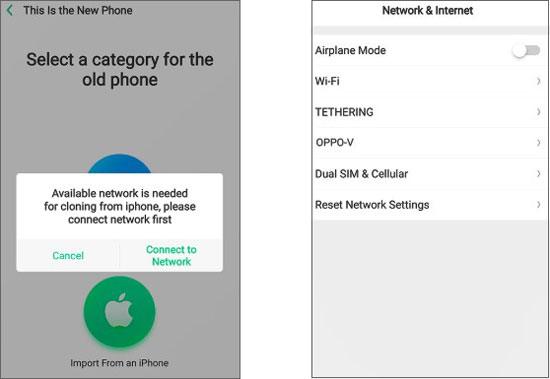
Langkah 2: Hubungkan Perangkat Samsung
Setelah memilih perangkat Realme sebagai perangkat baru, Anda akan mendapatkan perangkat QR yang perlu dipindai dengan ponsel Samsung Anda. Buka aplikasi OPPO Clone Phone di perangkat Samsung Anda dan pilih "Ini Ponsel Lama" .
Pastikan untuk menghubungkan kedua ponsel ke jaringan internet yang sama. Transfer melalui WiFi lebih disarankan karena jaringan seluler akan lebih mahal.
Kemudian gunakan ponsel Samsung untuk memindai kode QR dari ponsel Realme dan tunggu sekitar satu menit hingga keduanya selesai terhubung.
Langkah 3: Mulai Transfer Data
Sekarang Anda dapat memilih untuk Mentransfer Semua Data dari ponsel Samsung ke ponsel Realme atau memilih data yang ingin Anda transfer secara manual. Setelah siap, klik Mulai Kloning dan ketuk Lanjutkan .
Kemudian isi kode keamanan dari perangkat Samsung di ponsel Realme, dan transfer data akan segera dimulai.

Jika ponsel Samsung dan Realme Anda mendukung kartu memori mikro, Anda dapat memindahkan semua kontak Anda dari Samsung ke Realme dengan langkah-langkah sederhana, karena mudah untuk menyimpan kontak Anda ke kartu SD.
Berikut langkah-langkahnya:
Langkah 1: Pasang Kartu SD ke Samsung
Keluarkan baki kartu dari ponsel Samsung Anda dengan pin ejektor, pasang kartu SD, lalu dorong baki ke dalam ponsel Anda.
Langkah 2: Ekspor Kontak Samsung ke Kartu SD
Buka aplikasi Kontak di Samsung, lalu klik fitur Menu . Lalu, ketuk Kelola kontak > Impor atau Ekspor kontak > Ekspor > Kartu SD untuk menyimpan kontak Anda sebagai berkas VCF di kartu SD.
Langkah 3: Impor Kontak Samsung ke Realme
Pasang kartu memori di ponsel Realme Anda, lalu buka Kontak . Selanjutnya, klik ikon Menu di kanan atas, pilih Pengaturan > Impor/Ekspor Kontak > Impor dari Penyimpanan , lalu pilih berkas VCF Anda dari kartu SD.
Terakhir, kontak Samsung Anda akan muncul di ponsel Realme.
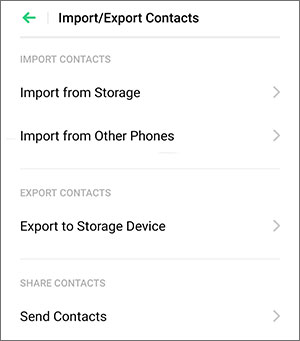
Anda mungkin perlu: Artikel ini akan menunjukkan cara mudah memulihkan foto dari Mi Cloud dengan 5 cara . Jika perlu, silakan lihat.
Anda dapat mentransfer kontak dari perangkat Samsung ke Realme melalui Bluetooth dengan cukup cepat.
Berikut adalah panduan yang harus diikuti untuk hal ini:
Langkah 1: Aktifkan Bluetooth di Kedua Perangkat
Langkah pertama melibatkan mengaktifkan Bluetooth pada telepon pintar Samsung dan Realme Anda.
Langkah 2: Pilih Kontak
Buka Kontak di perangkat Samsung Anda dan klik ikon Menu . Ketuk Impor/Ekspor kontak dan pilih Bagikan kartu nama melalui .
Anda kemudian dapat memilih kontak yang ingin dibagikan atau mengeklik opsi Pilih semua , dan semua kontak akan dipilih.
Langkah 3: Transfer Kontak melalui Transmisi Bluetooth
Setelah memilih kontak yang ingin Anda transfer, klik ikon Selesai yang terletak di pojok kanan atas. Anda akan menemukan berbagai opsi transfer, termasuk Bluetooth.
Pilih Bluetooth , lalu klik Terima pada ponsel Realme penerima. Transfer akan dimulai.

Lihat juga: Anda dapat menggunakan Samsung PC Suite yang fantastis di komputer Anda untuk mengelola file Samsung Anda tanpa usaha.
Anda juga dapat menyalin data Samsung ke Realme secara manual melalui kabel USB di komputer. Selama koneksi tersambung, Anda dapat menyelesaikan migrasi data dengan menyeret dan melepasnya.
Salin data dari Samsung ke Realme dengan kabel USB:
Langkah 1: Hubungkan Ponsel Pintar Anda ke Komputer
Gunakan kabel USB untuk menghubungkan kedua perangkat seluler ke komputer Anda, lalu pilih opsi MTP pada perangkat tersebut.
Langkah 2: Seret dan Jatuhkan File Samsung ke Ponsel Realme Anda
Klik dua kali PC Ini , lalu buka folder berisi file yang ingin Anda transfer ke Samsung. Kemudian, buka folder di Realme, lalu seret dan letakkan file Samsung ke folder ini.
Setelah proses transfer selesai, Anda dapat memeriksa file Samsung di perangkat Realme.

Anda telah mempelajari semua cara praktis untuk mentransfer data dari Samsung ke Realme. Dan metode yang ampuh - menggunakan Coolmuster Mobile Transfer - lebih cepat dan nyaman daripada metode lainnya. Dengannya, Anda dapat menyalin berbagai jenis file ke ponsel Realme Anda secara bersamaan. Jadi, jika Anda ingin memindahkan banyak file besar, program ini adalah salah satu pilihan terbaik.
Artikel Terkait:
Bagaimana Cara Mentransfer Data dari Samsung ke Motorola dengan Mudah?
Cara Mentransfer Musik dari iPhone ke Samsung Tanpa Repot
Cara Mengedit Kontak iPhone di PC dengan Mudah? Panduan Lengkap untuk Anda
Bagaimana Cara Mentransfer Kontak dari OPPO ke Samsung dengan 7 Cara Bebas Masalah?





